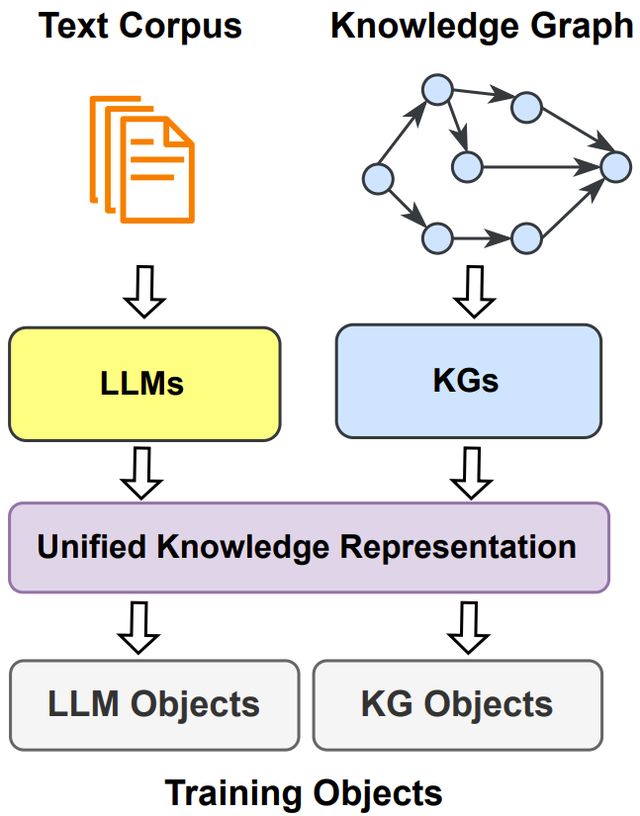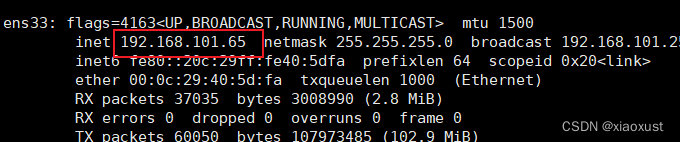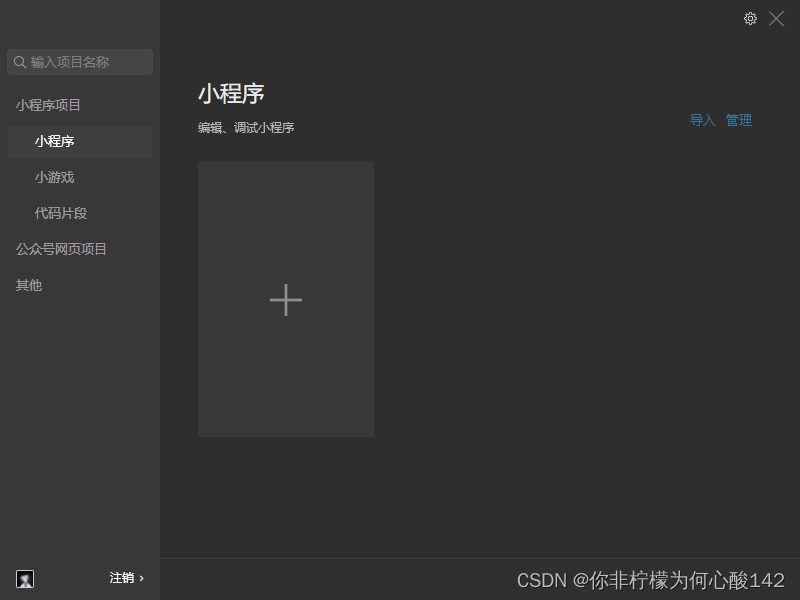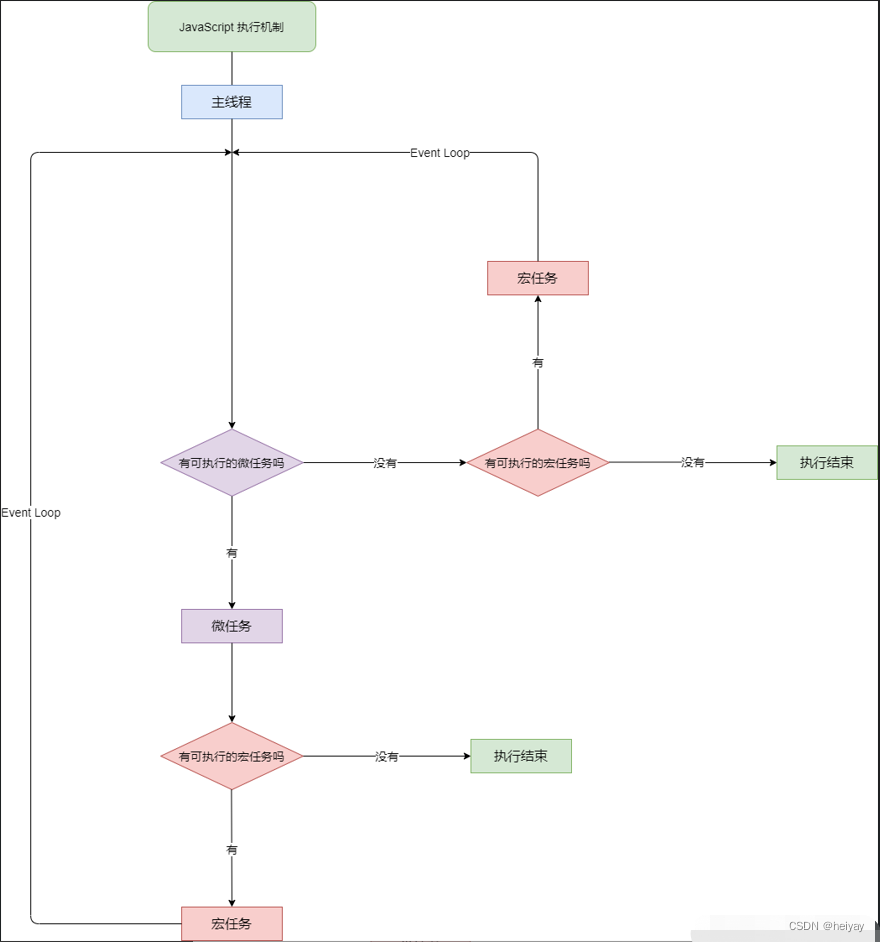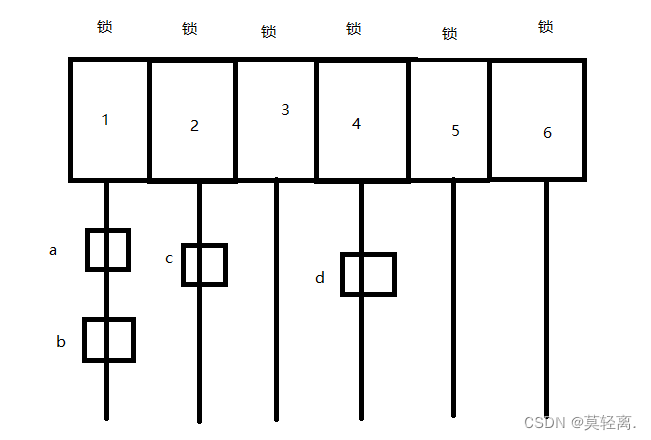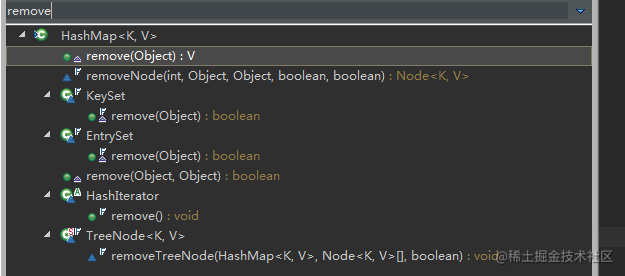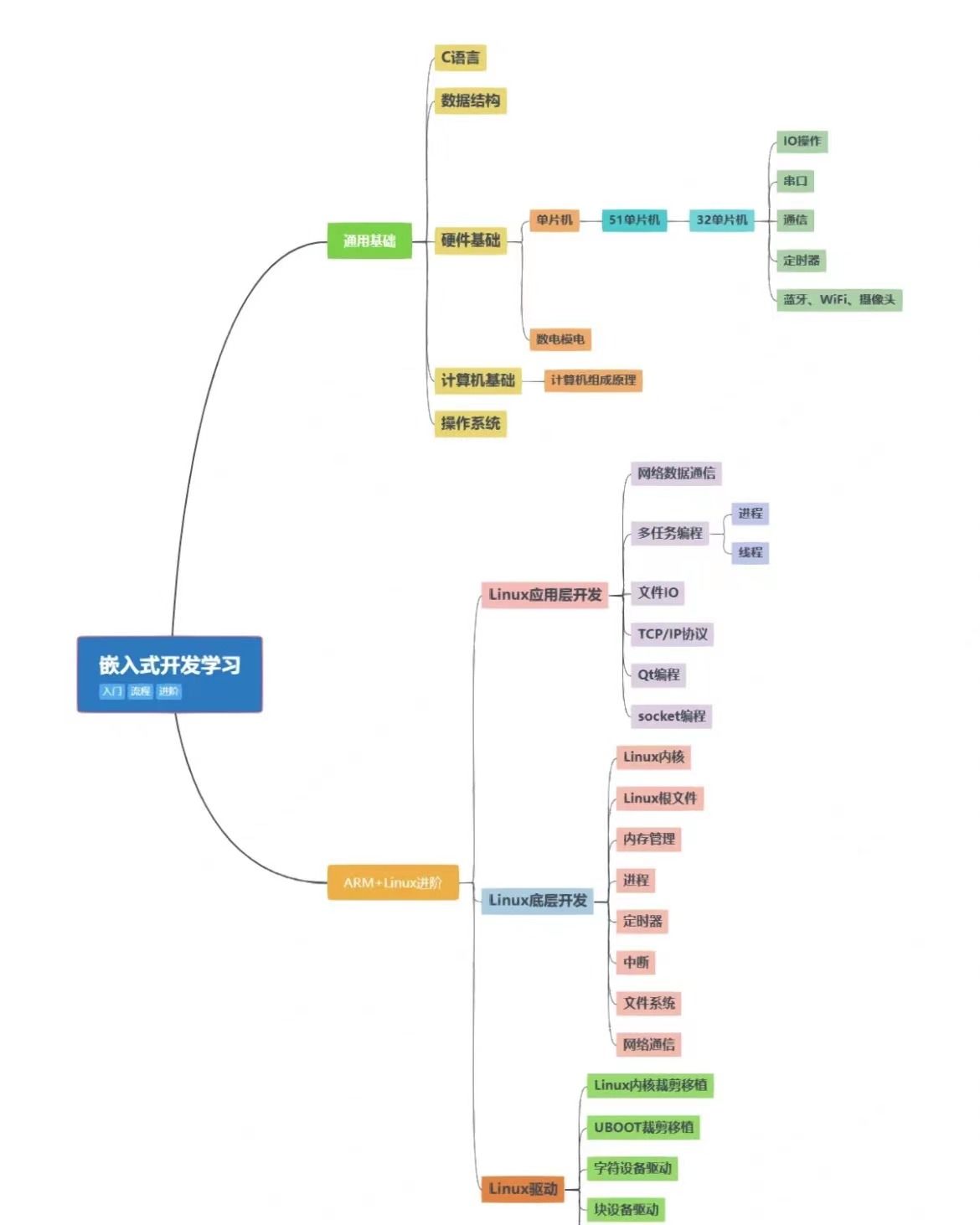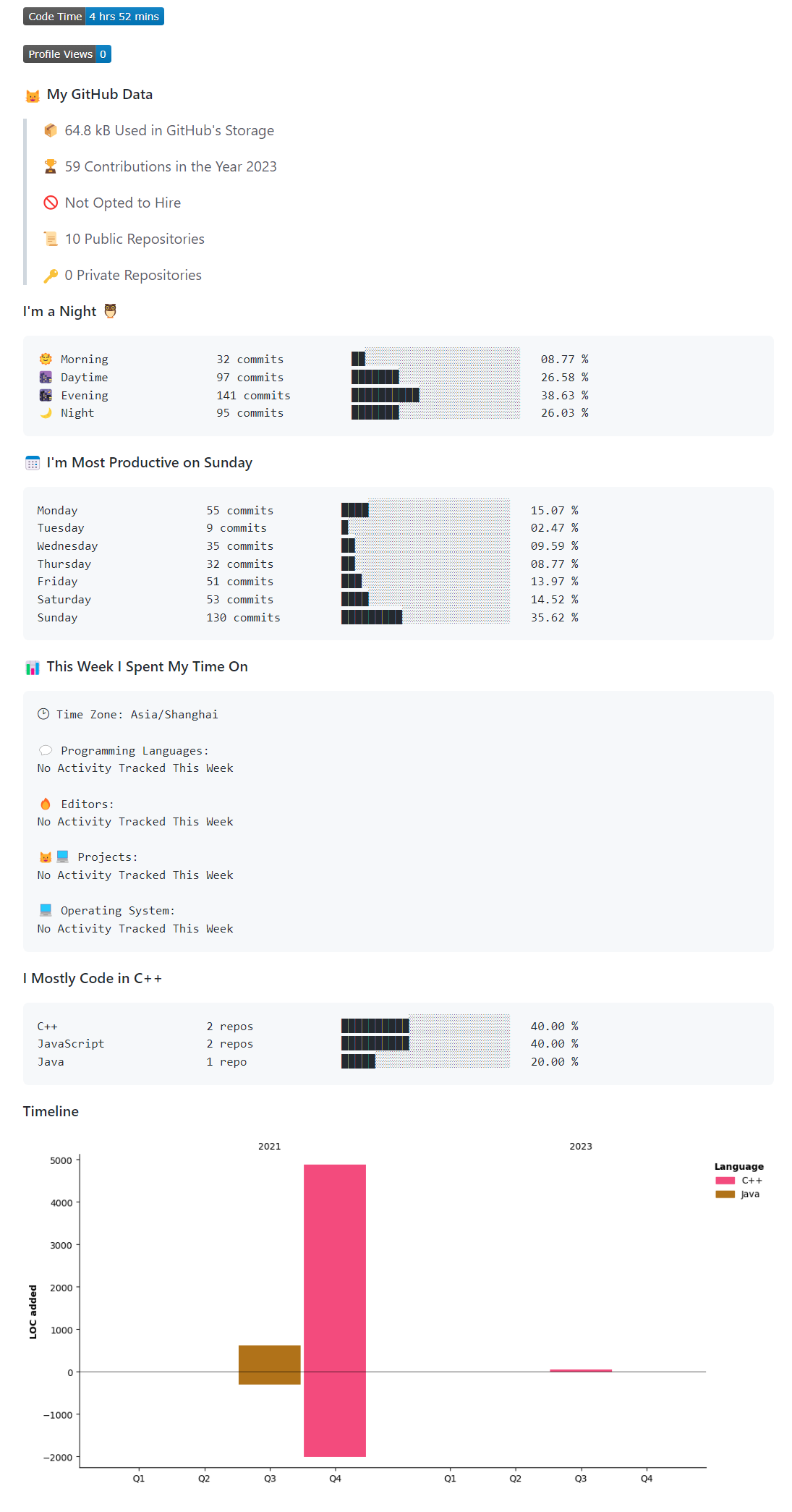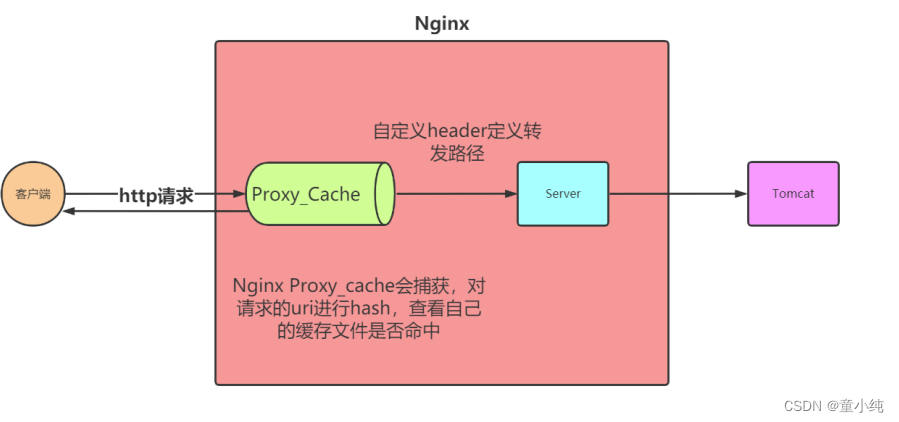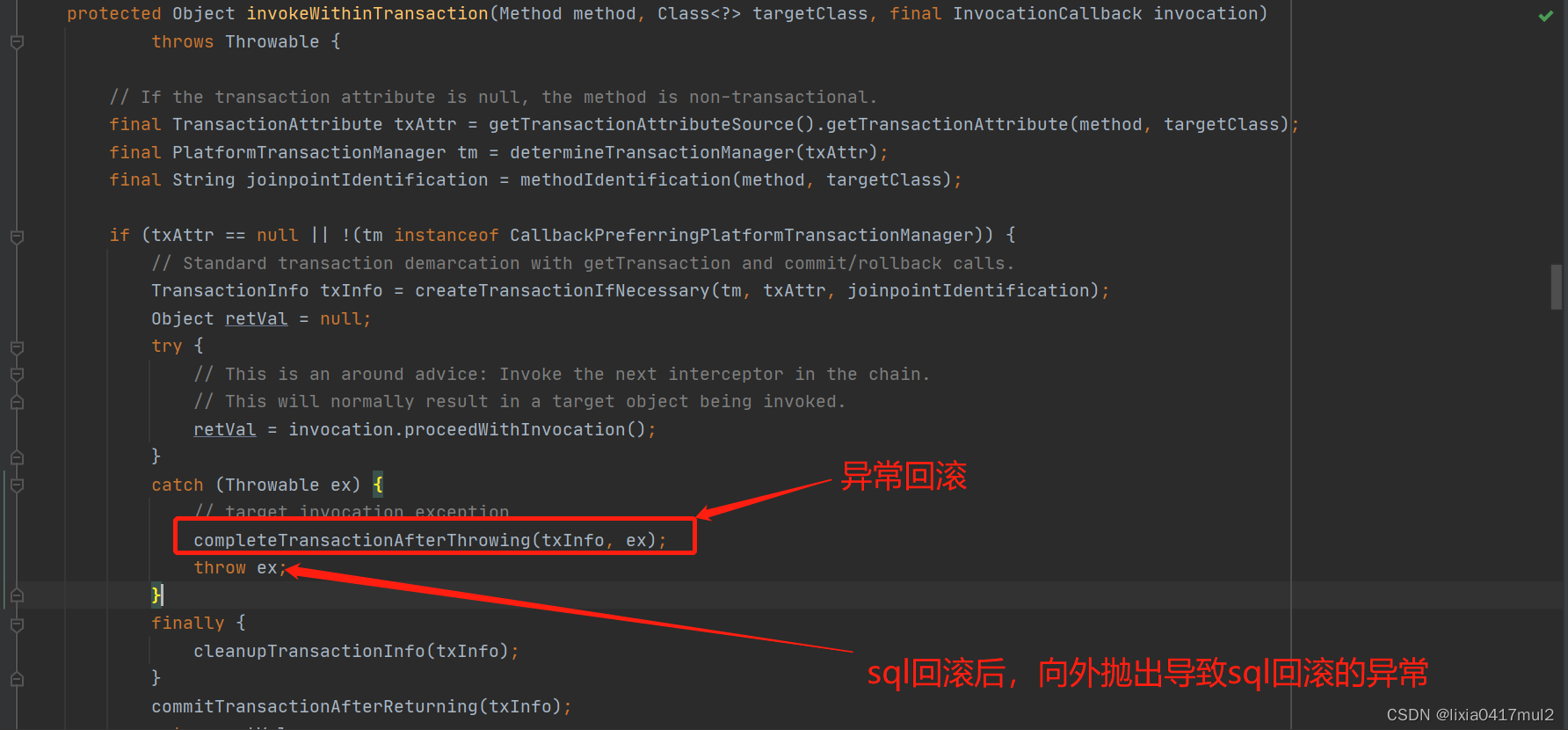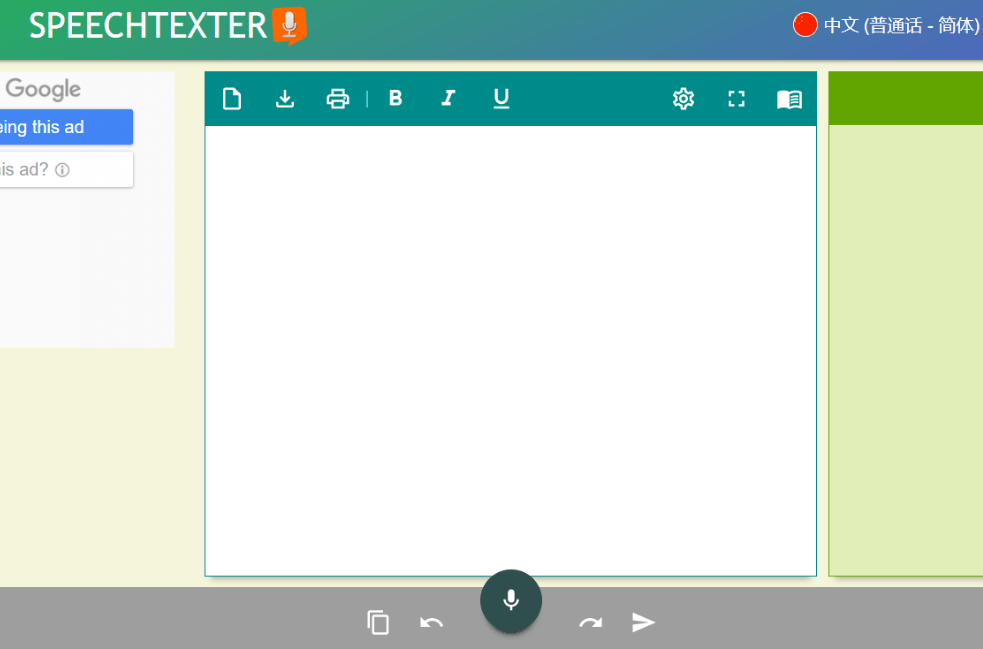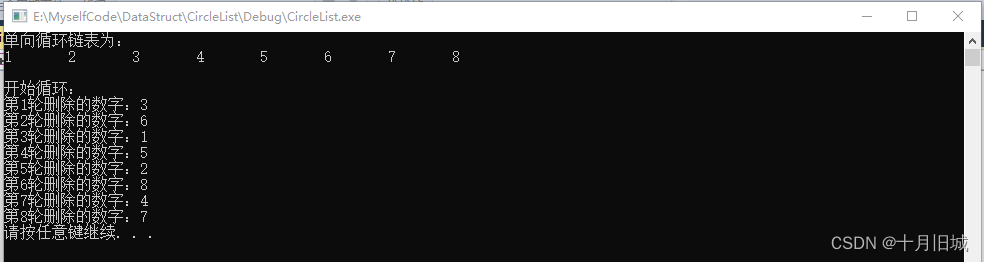文章目录
- 前言
- 一、1.新建DID
- 1,使用 **CANdelaStudio** 软件打开工程中的CDD文件并创建DID
- 1) 创建DID
- 2) 详细配置DID
- 3)配置读写服务权限
- 二、同步更新工具链配置
- 1 更新文件并检查
- 1) 更新CDD文件
- 2)检查更新结果
- 总结
前言
本章节主要基于DaVinCi工具链来展开具体模块功能的配置以及最终实现。
DID读写功能实现流程包括如下几点:
1, CDD准备 2, 工具链配置 3, 代码实现 4, 验证结果
本文讲述流程1
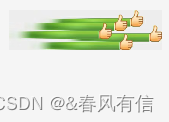
话不多说,走你~
一、1.新建DID
1,使用 CANdelaStudio 软件打开工程中的CDD文件并创建DID
(注意:要打开Expert View才可以修改CDD文件,如下图)
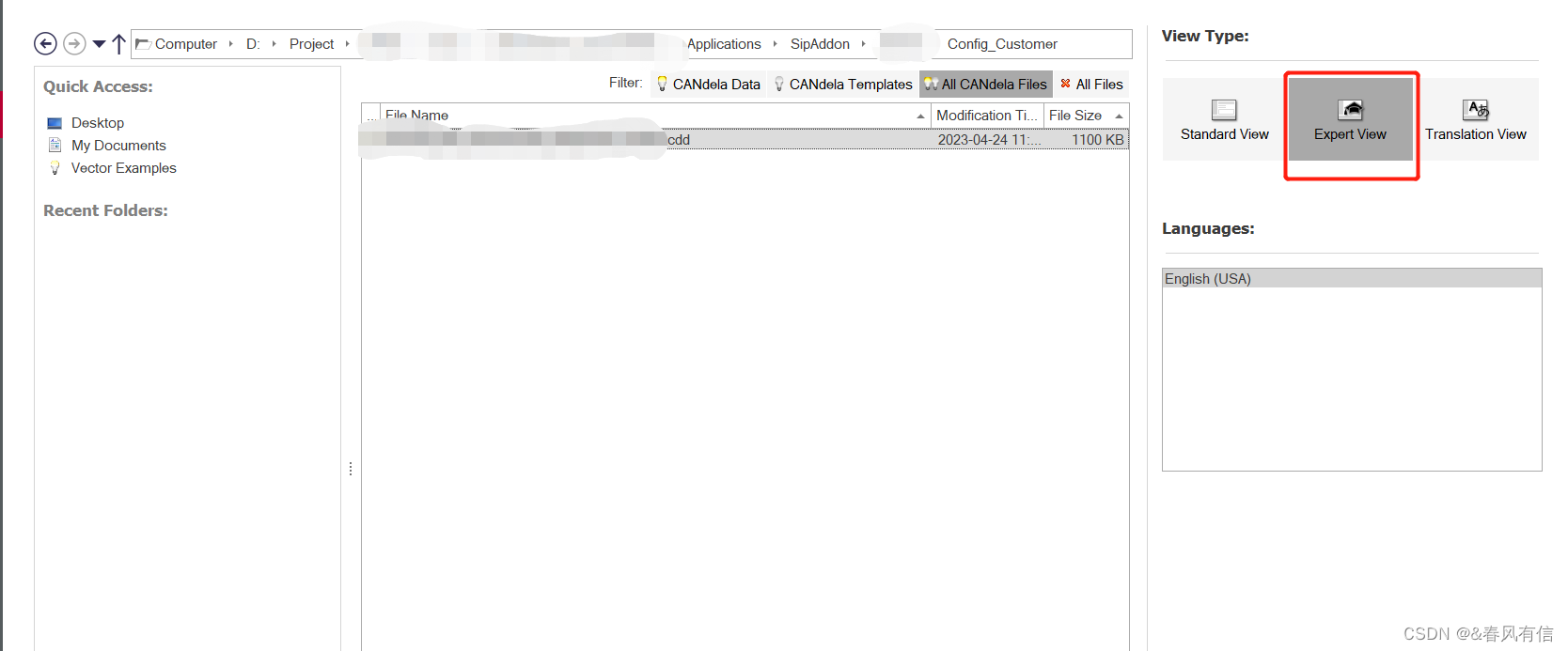
1) 创建DID
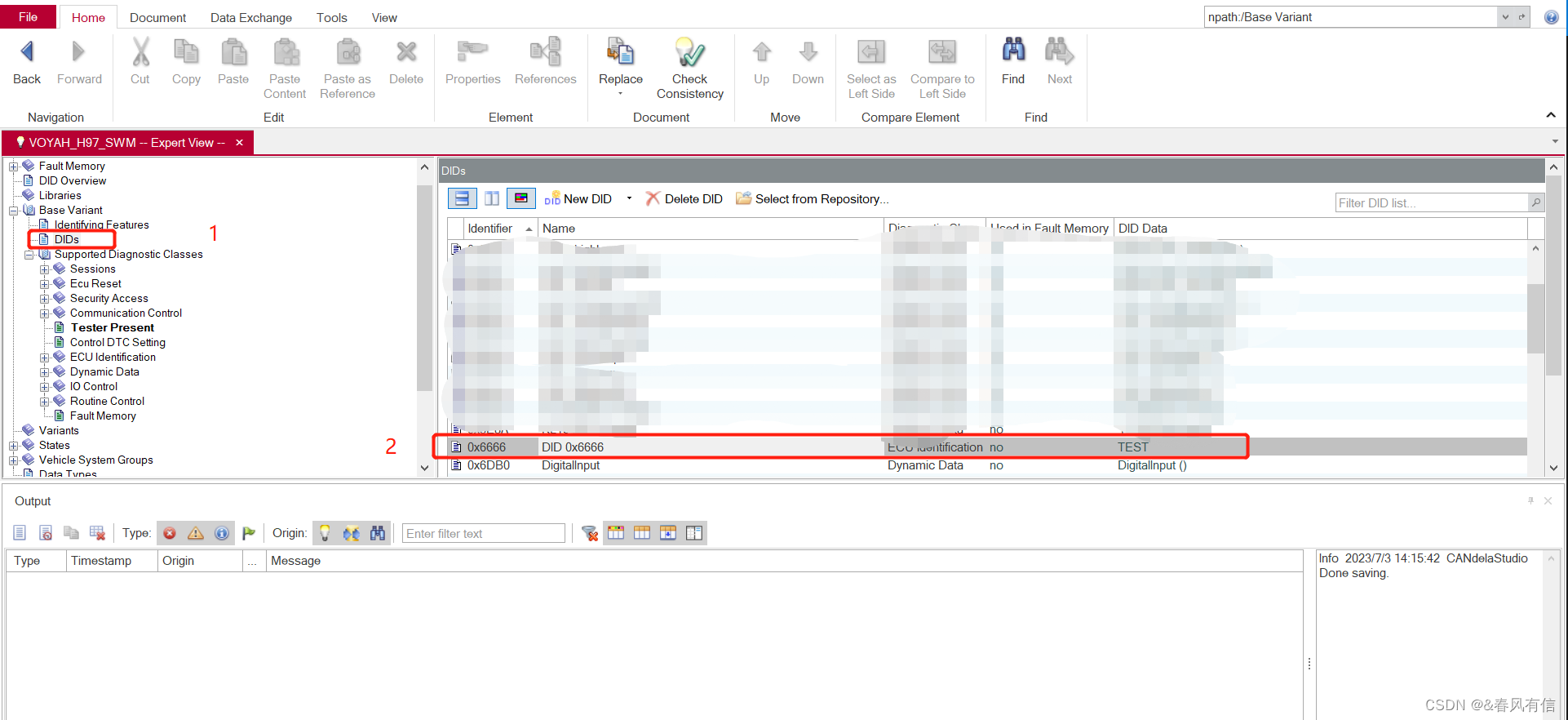
1,点击DID列表
2,新建DID 0x6666
2) 详细配置DID
需求: DID 0x6666,属性:可读可写, 数据类型:Hex,长度:4字节
如下图红框所述
1,名称:ChunFengYouXin
2,读写服务:勾选✔
3,创建DataRecord:4字节,Hex类型。(存储数据大小)
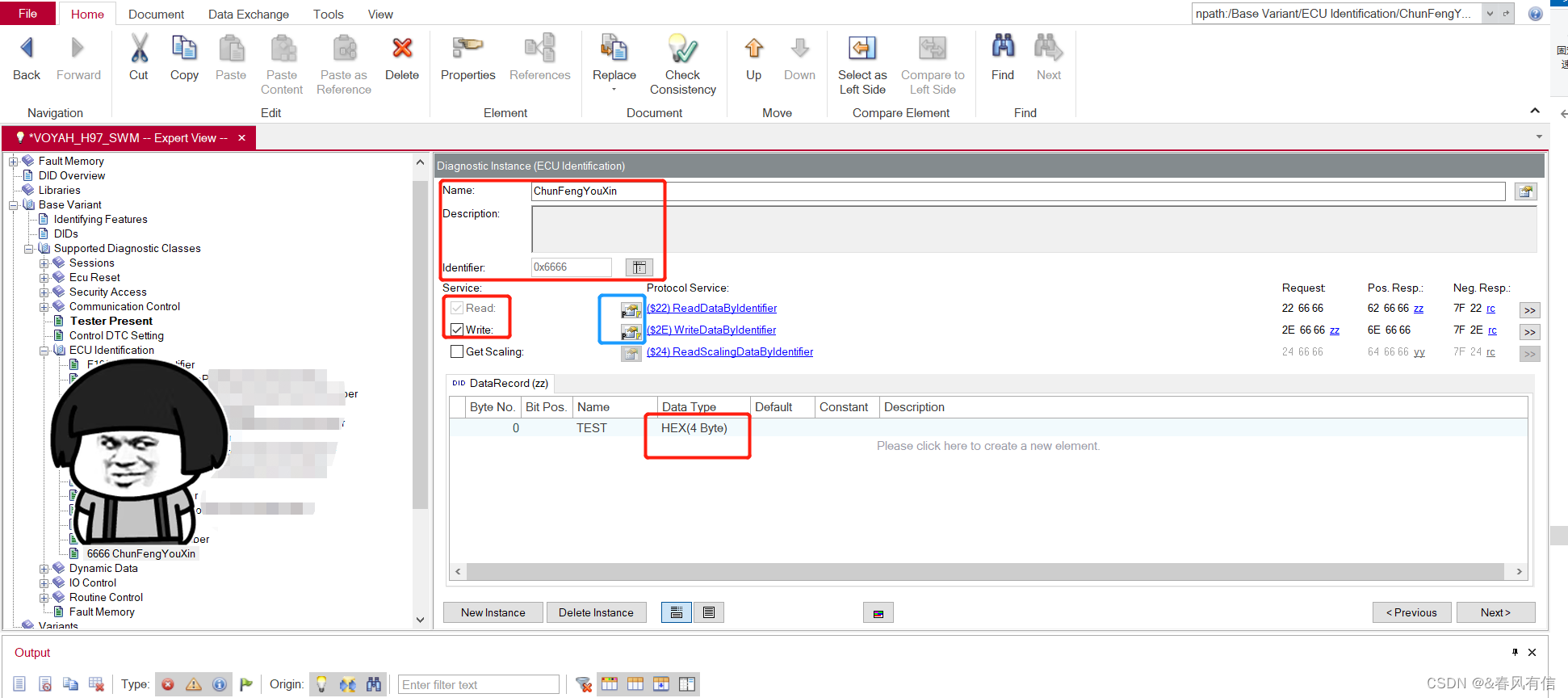
3)配置读写服务权限
权限: 读操作:所有会话均支持。 写操作:Extend session,安全等级 Lv 1。
点击上图中的蓝框,配置权限。
配置写操作的Extend session
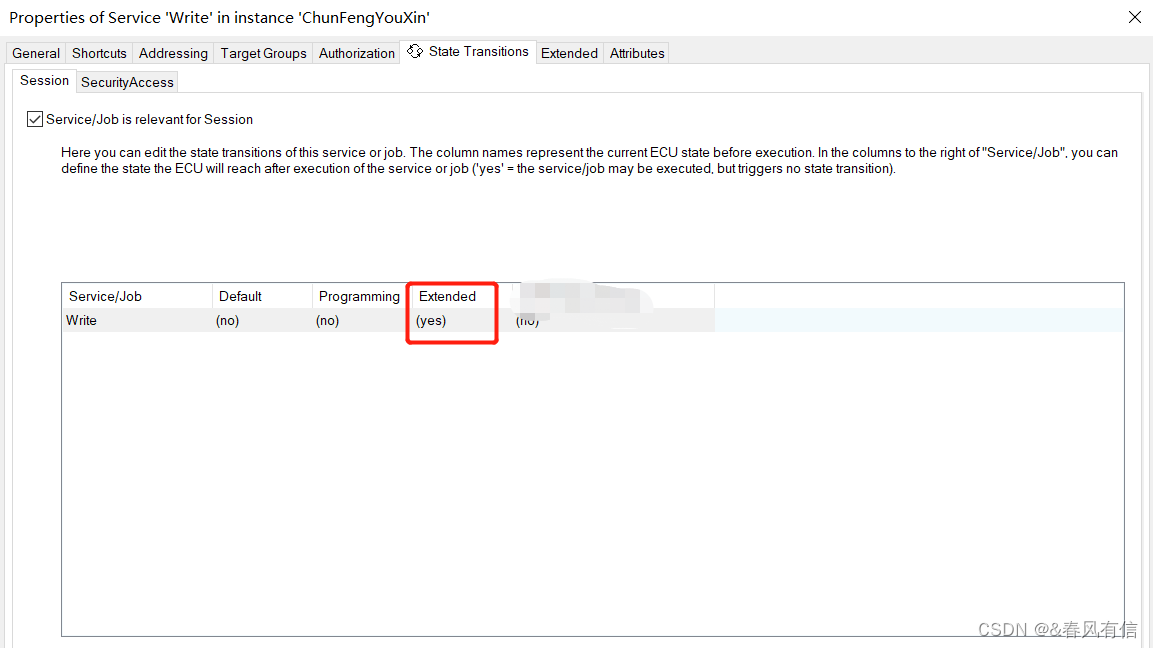
配置写操作的安全等级Lv 1
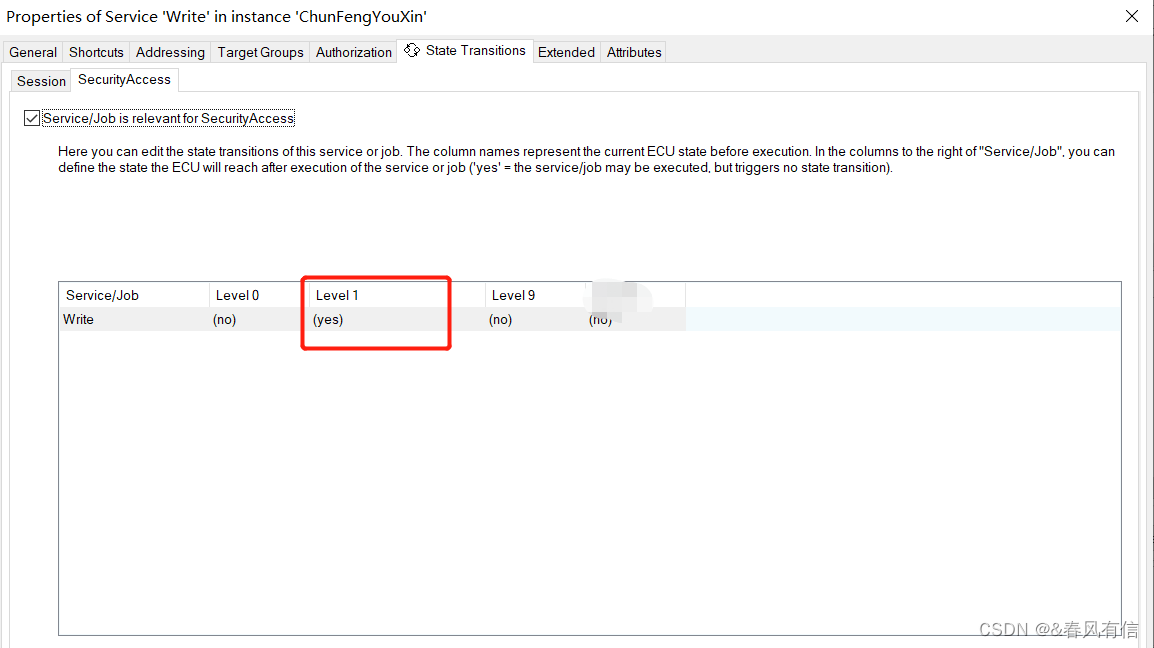
最后点击保存。
~
二、同步更新工具链配置
CDD文件保存之后,DaVinci Configurator会出现更新弹窗。点击OK并执行CDD文件更新操作。
1 更新文件并检查
1) 更新CDD文件
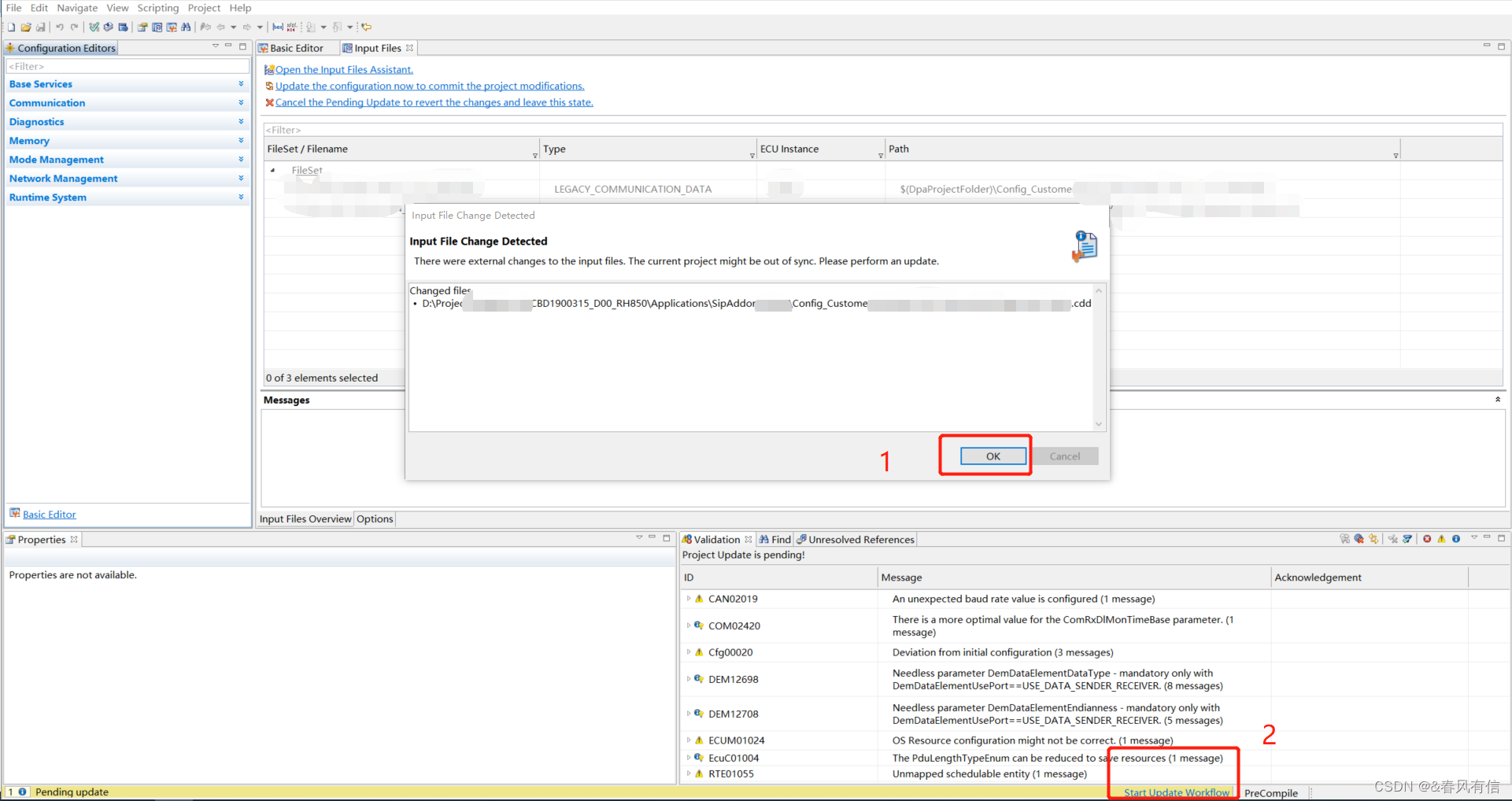
注:勾选只更新诊断数据文件
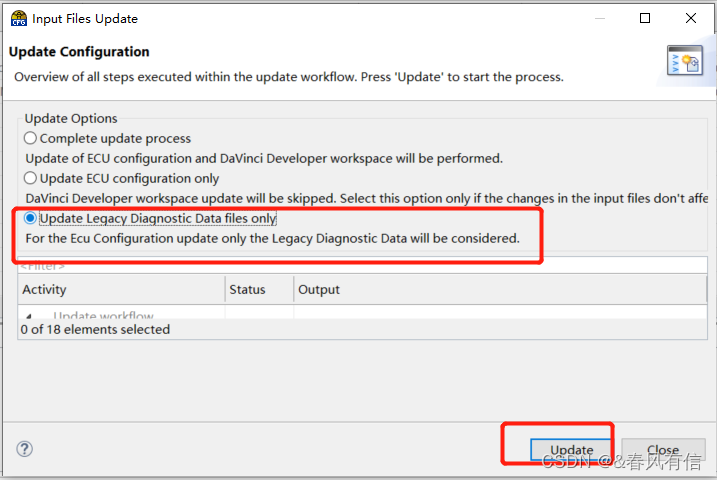
2)检查更新结果
打开/Dcm/DcmConfigSet/DcmDsp/DcmDspDids/,如果新建DID存在,则证明更新成功。如下图
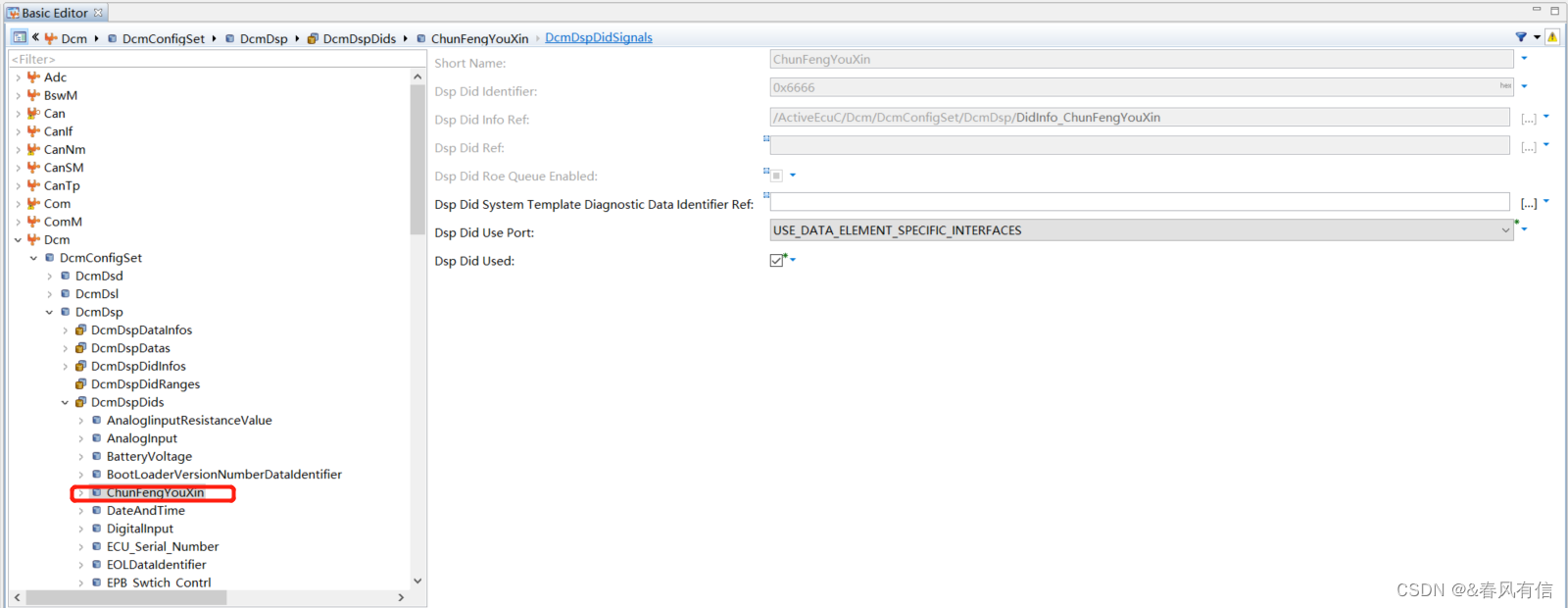
总结
关于DID读写功能实现的第一步很简单,就是更新诊断描述文件, 从而自动生成DID的配置。
注意:由于DaVinci工具链有唯一性检查,因此只能针对工程的CDD文件基础上进行修改。不可以新建一个CDD再放在DaVinci工程中。